超频是一种提升硬件(如CPU、显卡)性能的技巧,可通过提高运行频率超越默认值来实现。这一方法能让设备发挥更强效能。本文将以简明易懂的方式,帮助新手了解并迈出超频第一步。只要条件允许,尝试超频无疑是一次值得体验的过程。
1、 下载并安装msi afterburner与furmark,这两个软件均可在百度找到下载资源。
2、 MSI Afterburner是微星出品的显卡超频软件,兼容大部分独立显卡,但集成显卡和核显可能不受支持。
3、 既然是新手教程,那我就解释一下吧。
4、 独显即独立显卡,通常为单独一张卡插入pci-e接口,但笔记本的独显一般焊接在主板上。
5、 集显是直接集成在主板上的显卡,通常无法更换,损坏后难以修复,除非有高人能解决。
6、 核显:位于CPU内部的显卡,相当于集显,具备抽取部分内存作为显存的能力。
7、 打开MSI Afterburner,如果显卡支持超频,你可以调整相关数据。若滑块呈灰色无法调节,说明不支持,建议放弃教程。其他软件或许能提供调节选项,但通常不会有实际效果。
8、 如果全是灰色,让我为你默哀几秒。
9、 图片和你的不同?没关系,完全没问题,去设置里更换皮肤即可。
10、 如果你了解一些知识,查一下我这台电脑的显卡型号,可能会为我默默哀悼几秒……
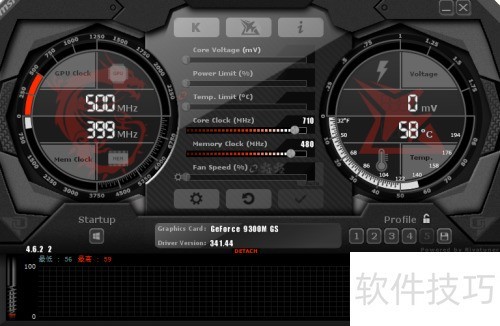
11、 看,核心时钟那个滑块,那就是目标,把它调到最右边,就能达成(全部解锁)。
12、 我做过类似的事,幸亏这笔记本散热良好,显卡超频有限,才没出现黑屏问题。
13、 超频切记要耐心,否则可能无法挽回。
14、 正确做法是:先打开furmark,再逐步提升频率。每次只调整一点点,修改后点击对勾保存,并进行压力测试,运行约5分钟。如果出现问题,说明已达到极限,需适当降低频率。
15、 用Furmark压力测试时要留意温度,尽管平时温度较高,但不能无限制。显卡温度最好控制在90度以内,超过100度且持续时间长会极易损坏显卡,这也决定了你能超频的极限。
16、 超频过度会导致温度升高,显卡面临风险,可能被动降频,甚至黑屏,得不偿失。
17、 超频幅度小,温度正常,但性能提升有限。
18、 取两者平均值,便是你所求的答案。
19、 运行压力测试时,显卡温度最好低于90度。虽然有人说90度已接近危险值,但该软件会让显卡达到最大负载,而实际游戏中很少出现全程满负载的情况。
20、 同时,别忘了关注显卡供电。超频意味着性能增强,但功耗也会随之增加。如果你敢大胆考验显卡极限,或者不介意它损坏,可以在设置中解锁电压控制,并适当提高一点点(切记只能微量)。毕竟,人忙了要多吃,显卡也一样需要更多能量。
21、 这里不是新手区了!加太多显卡真会炸!请谨慎操作!
22、 在众多条件里找到最大可行值,就代表成功了。别忘了最后进行15分钟的压力测试,以确保稳定性(半小时也行,但别用质量不佳的显卡长时间运行,容易损坏)。



















